Mit diesem Modul können Sie Video und Audio-Dateien zu einer Playlist zusammenstellen. Eine Playlist können Sie wie gewohnt mittels Embed-Code oder unserem Constructor “3q.js” einbetten.
[TOC]
Playlist anlegen
Gehen Sie über das Hauptmenü zu Module. In der Liste mit den gebuchten Modulen klicken Sie auf den Eintrag Playlists. Klicken Sie hier auf den Button +Neue Playlist anlegen.
Playlist anlegen

Hinterlegen Sie hier die Metadaten für Ihre Playlist.
Playlist Metadaten
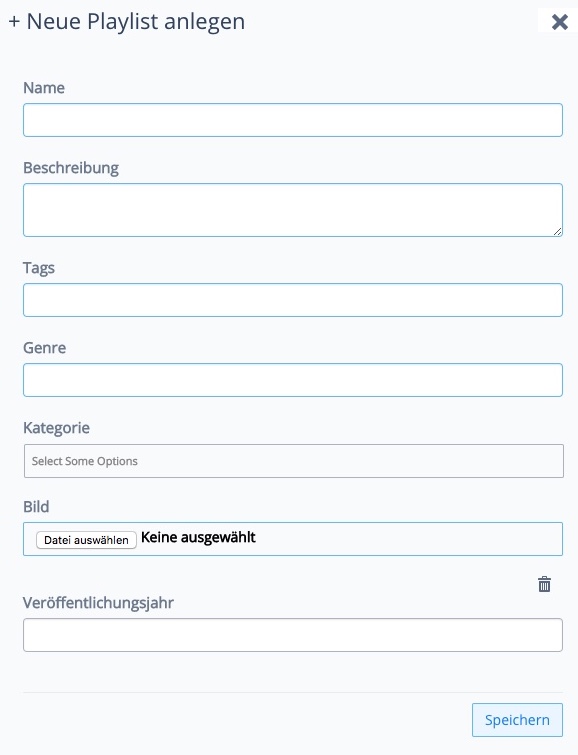
- Name: Frei wählbarer Name
- Beschreibung: Kurze Beschreibung des Inhaltes
- Tags: Schlagworte
- Genre: Frei wählbare Bezeichnung
- Bild: Wird für die Liste in der Übersichtsseite verwendet
Nach dem Speichern der Eingabe wird die neue Playlist wird der in der Übersicht angezeigt.
Videos zuweisen
Elemente zu Playlist hinzufügen
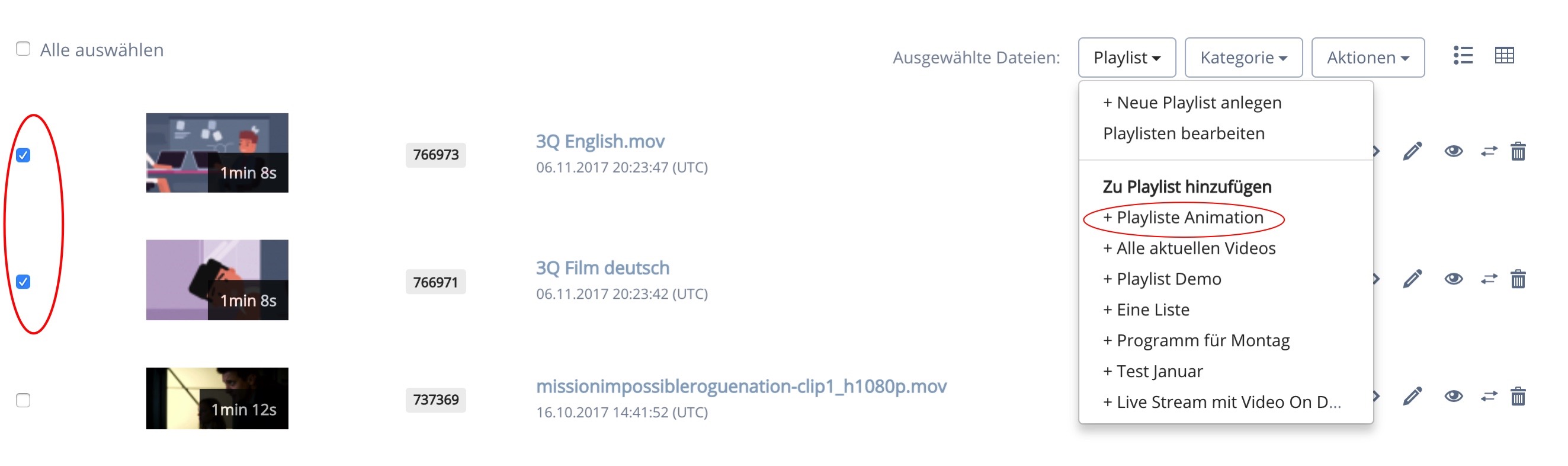
Wählen Sie die Videos, die Sie der Playlist hinzufügen möchten, durch Aktivieren des Häkchen in der Checkbox links neben dem Vorschaubild.
Dateien der Playlist hinzugefügt
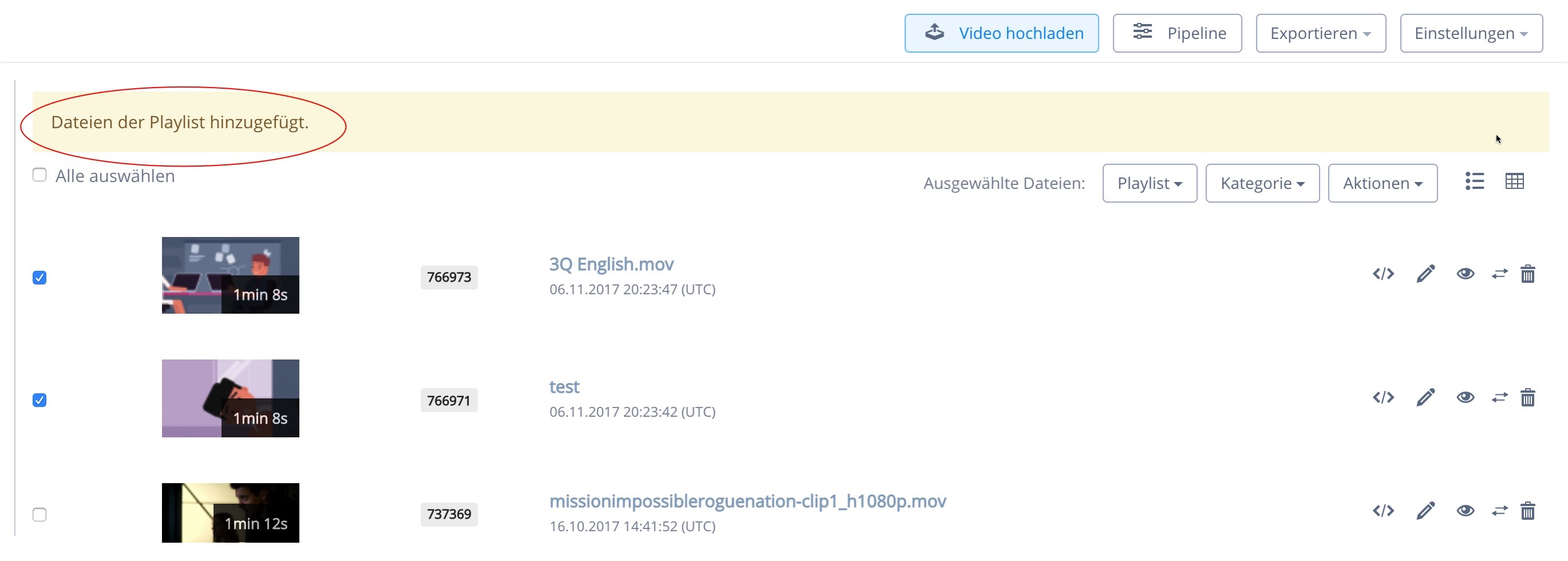
Klicken Sie auf das Menü Playlist und wählen Sie unter dem Menüpunkt Zu Playlist hinzufügen, die gewünschte Playlist. Die Videos sind jetzt dieser Playlist zugewiesen.
Playlist sortieren/bearbeiten
Zur weiteren Bearbeitung und Überprüfung klicken Sie wieder auf das Menü Playlist und wählen jetzt Playlist bearbeiten. Sie gelangen zurück in die Playlist-Übersicht.


Klicken Sie in der Zeile der zu bearbeitenden Playlist im rechten Icon Menü auf Elemente der Playliste bearbeiten.
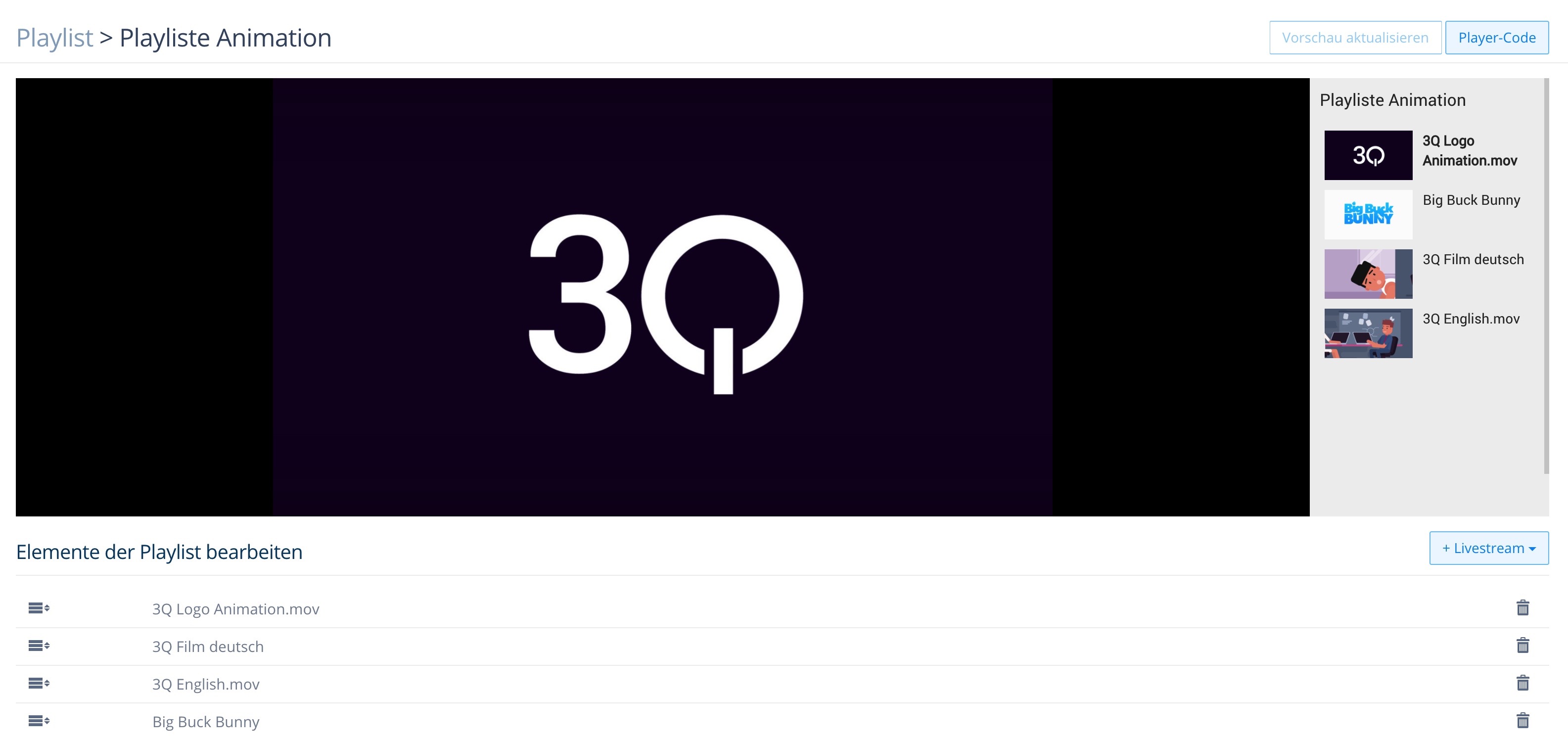
Sie können die Videos per “Drag&Drop” sortieren oder ggf. wieder aus der Liste entfernen. Zum Abschluss klicken sie rechts oben den Button Vorschau Aktualisieren und überprüfen die Playlist in der Vorschau. Jetzt können Sie den Player-Code wählen und in eine Webseite einbetten.
Sie können jederzeit weitere Playlists hinzufügen oder über Metadaten bearbeiten.
Über den Button +Livestream können Sie auch einen Livestream in die Playlist einfügen.
Player-Code kopieren und einbetten
Klicken Sie in der Playlist-Übersicht auf  . Im PopUp nehmen Sie die gewünschten
Playereinstellungen vor und kopieren anschließend den Einbettungscode.
. Im PopUp nehmen Sie die gewünschten
Playereinstellungen vor und kopieren anschließend den Einbettungscode.
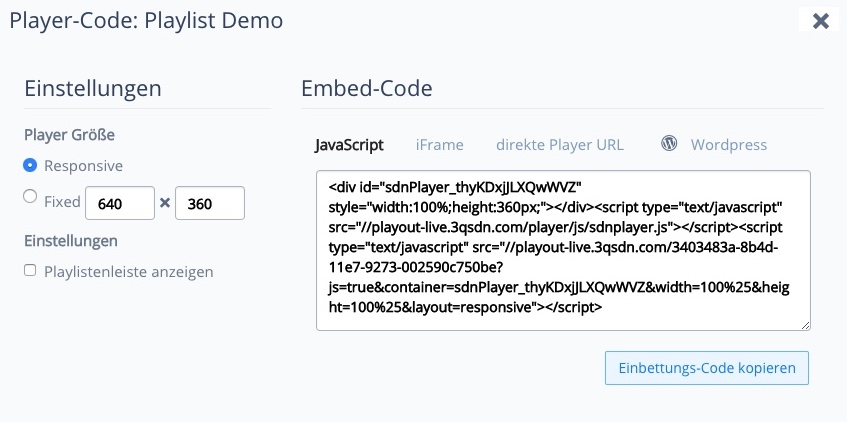
Playereinstellungen
- Playlistenleiste anzeigen: Rechts vom Player wird die Playlist angezeigt.
- Player Größe: Responsiv oder fest
-
Einstellungen überschreiben: - Setzen Sie ein Häkchen in der Checkbox, wenn Sie folgende Optionen nutzen wollen:
- Autoplay: Wiedergabe startet automatisch.
- Loop: Wiedergabe startet automatisch nach dem letzten Video erneut.
- Ads: Werbung wird ausgeliefert (Falls in Video Advertising konfiguriert.).
- Sticky (Pinned Video): Der Player haftet sich beim Abwärts-Scrollen automatisch, in einer verkleinerten Größe, an den oberen Browserrand.
- Control bar: Kontrollleiste.
- Kopieren Sie den Einbettungs-Code und fügen Sie Ihn in den Quellcode Ihrer Website.